Cách viết phân số trong Excel đơn giản và chính xác
Việc nắm vững cách viết phân số trong Excel là một kỹ năng cần thiết để trình bày các báo cáo, số liệu thống kê chuyên nghiệp. Thay vì để các con số tự động chuyển đổi gây sai lệch thông tin, bạn hoàn toàn có thể chủ động định dạng ô tính. Trong bài viết này, Sforum sẽ chỉ ra cách viết dạng phân số 1/2 trong Excel và các phân số khác hiệu quả.
Cách viết phân số trong Excel đơn giản
Nhập phân số vào Excel có thể phức tạp hơn bạn nghĩ do tính năng tự động định dạng của phần mềm. Tuy nhiên, bạn có thể dễ dàng kiểm soát cách hiển thị và đảm bảo tính chính xác cho mọi dữ liệu của mình.
Dùng định dạng Fraction trong Format Cells
Nếu bạn đang tìm hiểu cách hiển thị phân số trong Excel một cách chính xác và gọn gàng, hãy thực hiện theo các bước hướng dẫn dưới đây:
1. Chọn ô hoặc vùng dữ liệu:
- Dùng chuột chọn hoặc bôi đen các ô bạn muốn chỉnh sửa.
- Tại thẻ Home, tìm mục Number, nhấp biểu tượng mũi tên để mở Format Cells (hoặc nhấp chuột phải vào ô rồi chọn Format Cells).
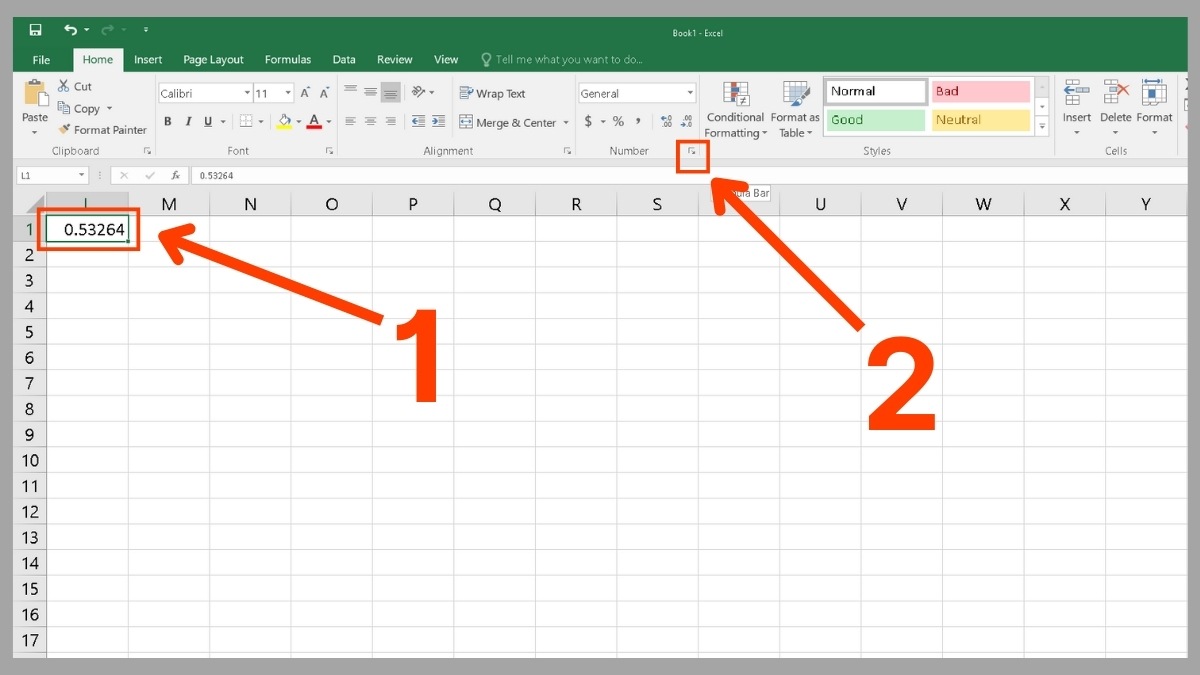
2. Chọn định dạng Fraction:
- Trong cửa sổ Format Cells, chuyển sang tab Number.
- Ở mục Category, nhấp chọn Fraction.
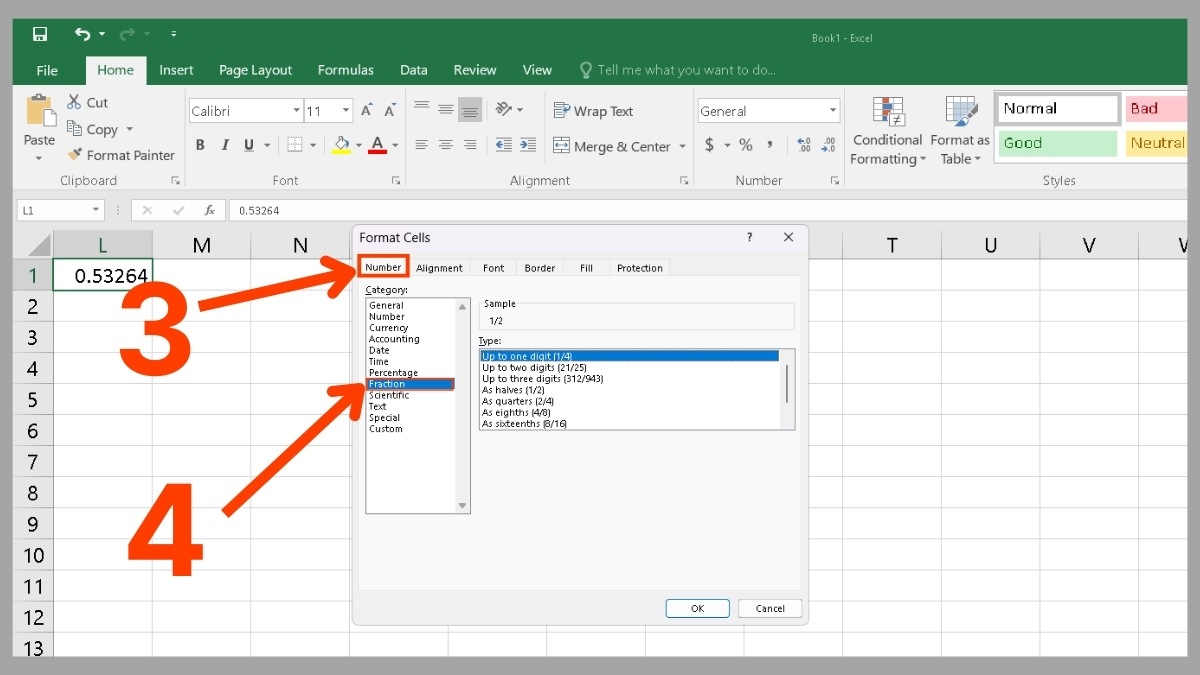
3. Chọn kiểu phân số:
Ở mục Type (Kiểu), chọn kiểu phân số bạn muốn và nhấn OK, ví dụ:
- Up to one digit: Chuyển phân số với tử số và mẫu số chỉ có 1 chữ số (ví dụ: 1/2, 3/4).
- Up to two digits: Hiện dạng phân số với tử số và mẫu số có tối đa 2 chữ số (ví dụ: 21/25).
- As halves: Cho kết quả phân số với mẫu số là 2 (ví dụ: 1/2).
- As quarters: Trả về số với mẫu số 4 (ví dụ 0,5 sẽ thành 2/4).
- As eighths: Biểu diễn giá trị dưới dạng mẫu số 8 (ví dụ 0,5 thành 4/8).
- As sixteenths: Viết phân số với mẫu số là 16 (ví dụ: 8/16)
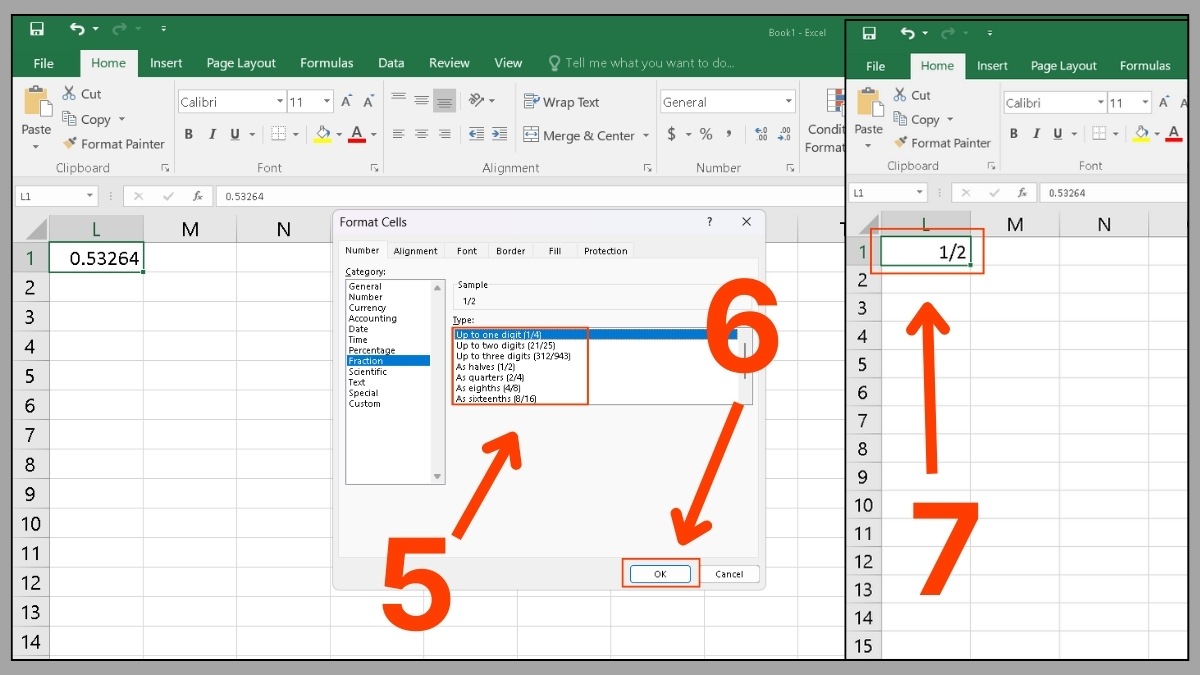
Laptop Acer mang đến hiệu năng ổn định, màn hình sắc nét giúp bạn thực hiện cách viết dạng phân số 1/2 trong Excel nhanh chóng. Tham khảo ngay laptop Acer tại CellphoneS để chọn thiết bị tối ưu cho công việc văn phòng và học tập.
[Product_Listing categoryid="729" propertyid="" customlink="https://cellphones.com.vn/laptop/acer.html" title="Danh sách Laptop Acer đang được quan tâm nhiều tại CellphoneS"]
Sử dụng Custom Format để hiển thị phân số đặc biệt
Cách đánh phân số trong Excel có thể thực hiện linh hoạt bằng Custom Format để hiển thị các phân số đặc biệt theo ý muốn, cụ thể:
1. Lựa chọn vùng bảng tính:
- Tô đậm hoặc chọn các ô cần thay đổi thành dạng phân số.
- Nhấn Ctrl + 1 hoặc nhấp biểu tượng mũi tên tại tab Font để mở Format Cells.
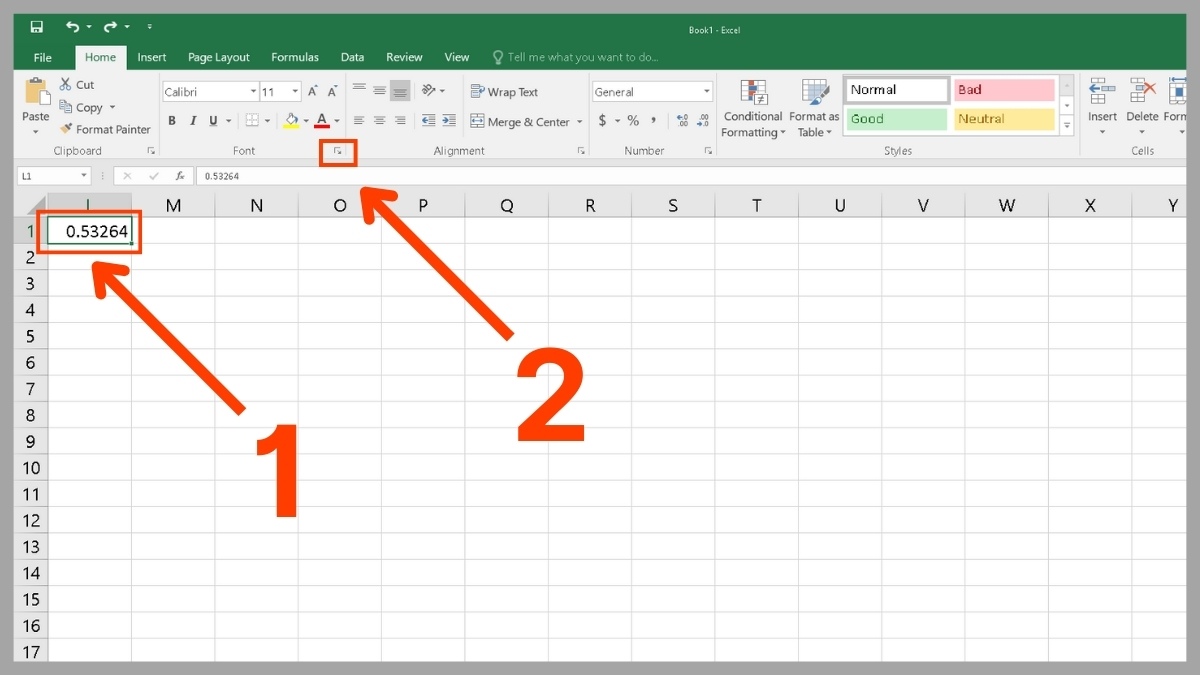
2. Chọn Custom Format:
- Chuyển sang tab Number.
- Ở Category, cuộn xuống và chọn Custom.
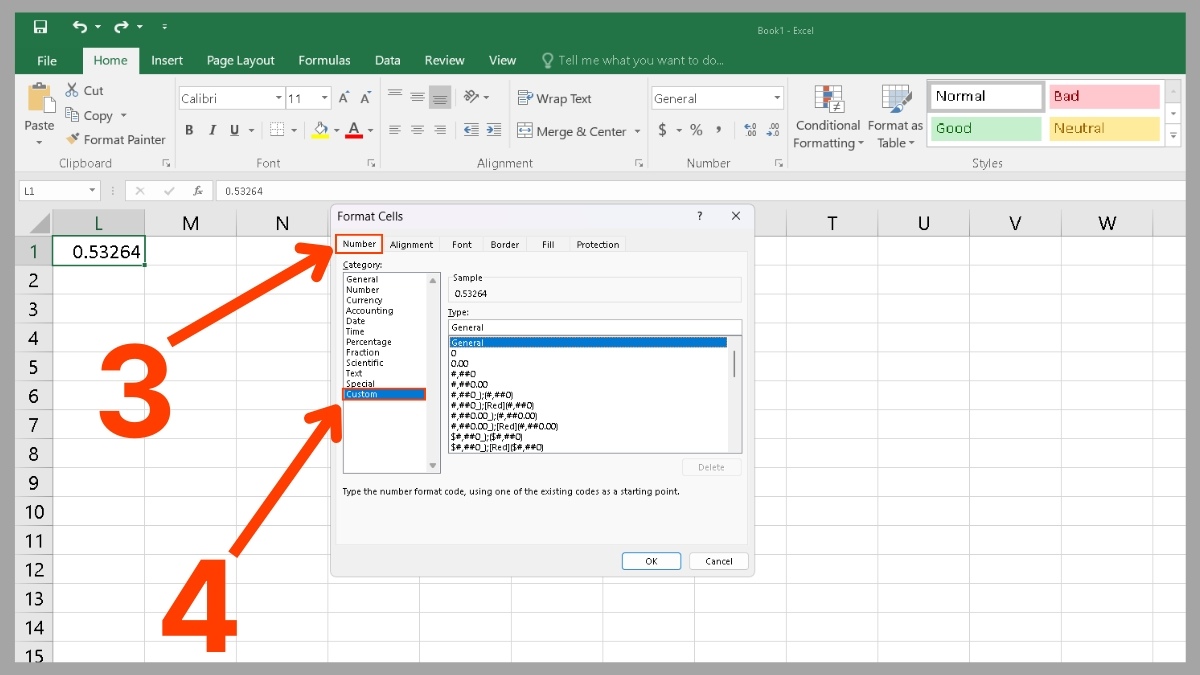
3. Nhập mã định dạng cho phân số:
- Trong ô Type, gõ mã phân số tùy chỉnh bạn muốn. Ví dụ nhập “# ?/?” thì 0.5 sẽ hiện là 1/2, 0.25 sẽ là 1/4.
- Nhấn OK để áp dụng.
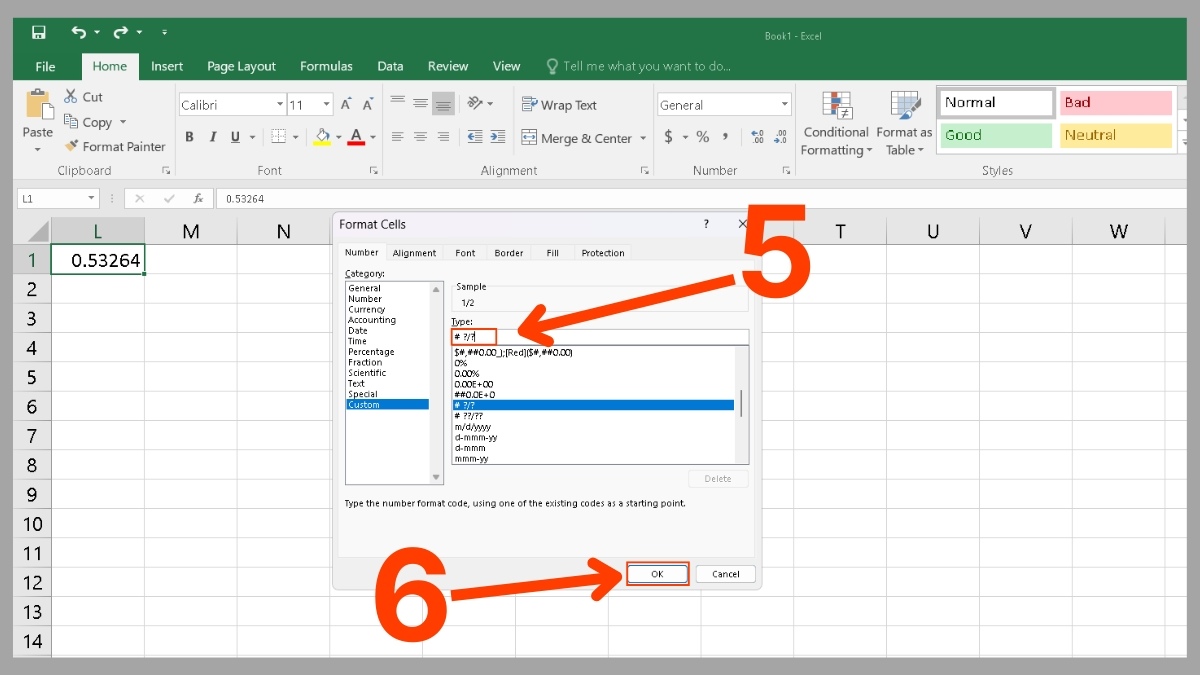
Một số lưu ý khi hiển thị phân số trong Excel
Để việc áp dụng các cách viết phân số trong Excel trở nên chính xác và hiệu quả, bạn cần nắm được một vài lưu ý quan trọng sau đây:
- Sau khi đã chỉnh sửa, bạn có thể nhập số thập phân hoặc dạng phân số, Excel sẽ tự động chuyển đổi.
- Thông thường, khi bạn nhập 1/2, Excel sẽ hiểu nhầm đó là ngày 1 tháng 2. Vì vậy, hãy luôn định dạng ô trước khi nhập.
- Các phân số dưới dạng văn bản không thể dùng để thực hiện các phép tính toán.
- Để xóa tất cả định dạng số cụ thể, hãy chọn General trong mục Category của Format Cells.
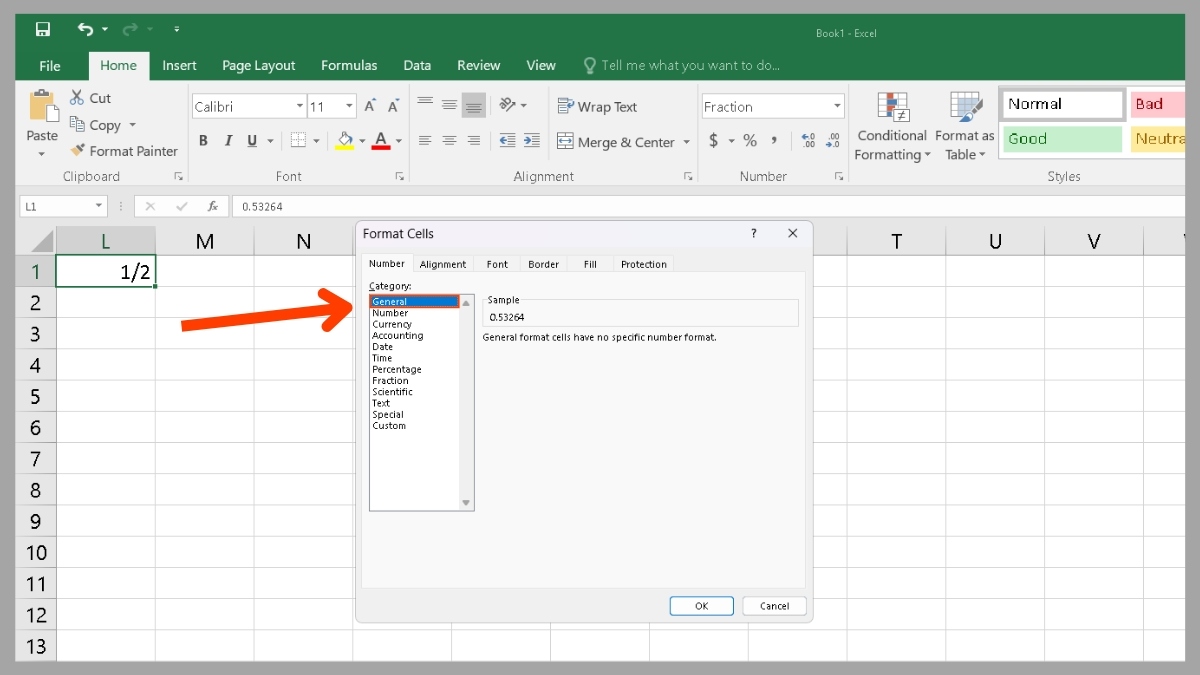
Hy vọng qua bài viết này, bạn đã nắm vững cách viết phân số trong Excel để áp dụng hiệu quả vào công việc và học tập. Từ nay, cách viết dạng phân số 1/2 trong Excel hay các định dạng phức tạp hơn sẽ không còn là trở ngại. Hãy thực hành ngay để thành thạo kỹ năng hữu ích này và làm cho bảng tính của bạn trở nên chuyên nghiệp hơn.
- Xem thêm: Tin học văn phòng, Thủ thuật Excel
Câu hỏi thường gặp
Phân số có thể tính toán được không khi đã đổi định dạng?
Làm thế nào để đổi phân số thành số thập phân?


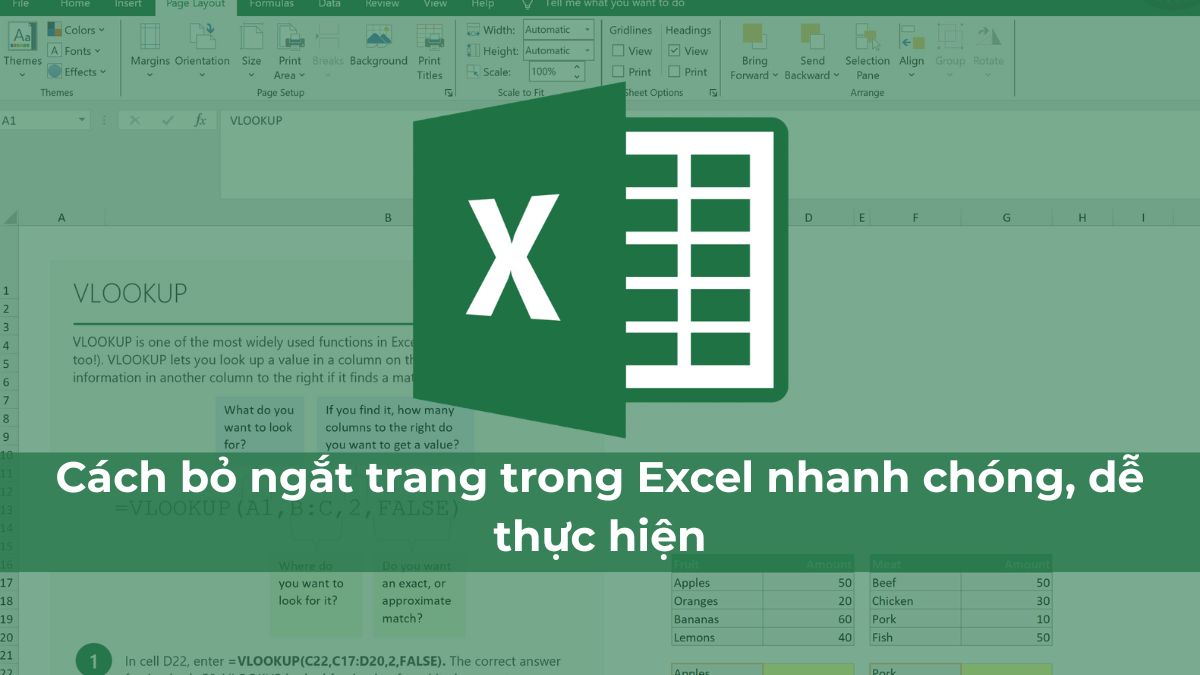
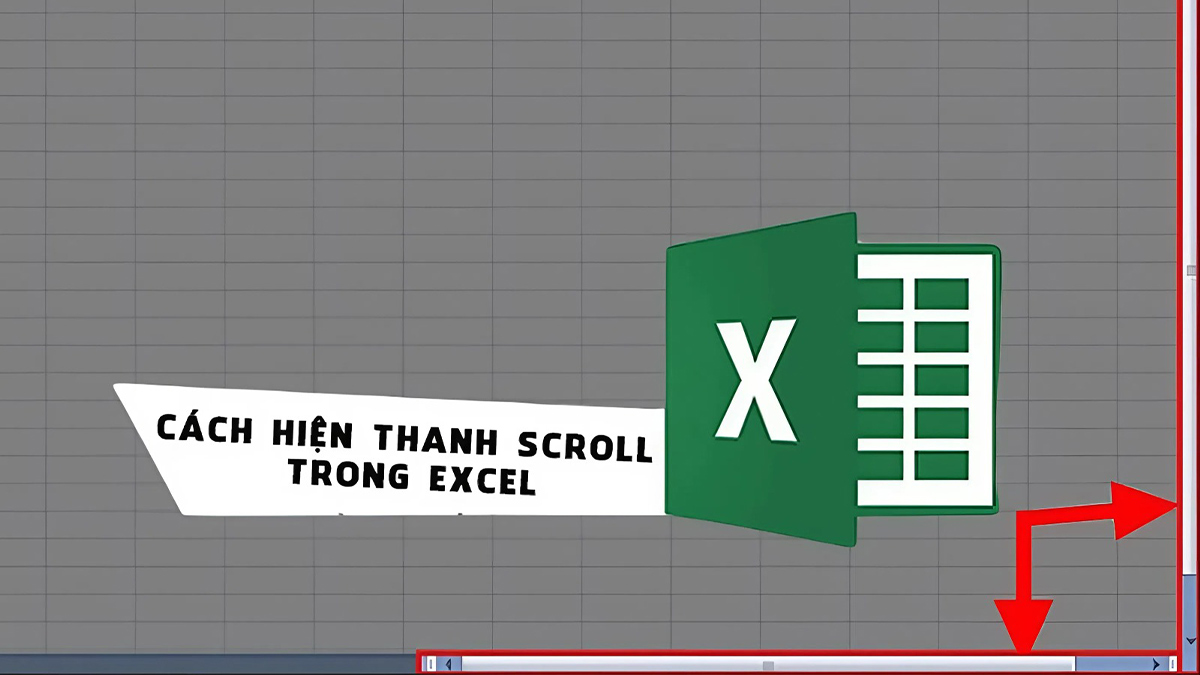

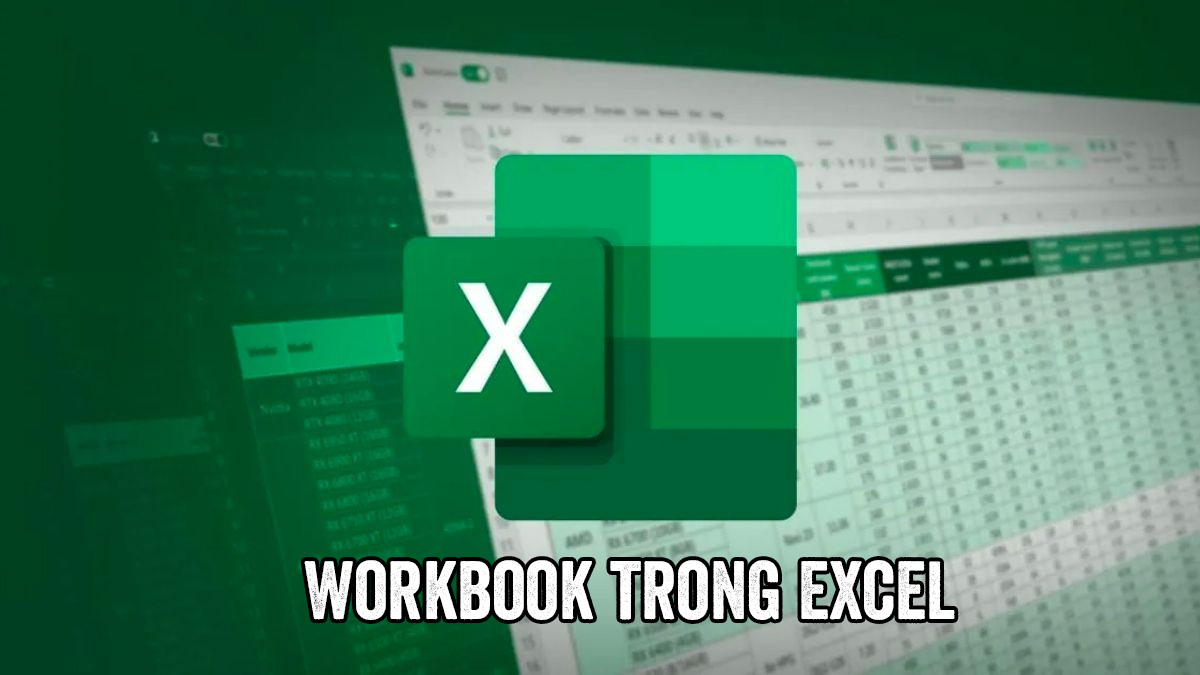


Bình luận (0)